|
| ←前ページ |
| 起動するまでの設定-> 製品CD-ROMの作成 |
| このページの内容は、CD-ROMから起動を行う場合のみが対象です。 USBメモリから起動する場合は、必要ありません。 |
■製品CD-ROMの作成
製品をCD-ROMでご提供させていただいている場合、ここで記載している「製品CD-ROMの作成」は必要ありません。
CD-ROMイメージファイルでご提供させていただいている場合、CD-R装置の接続されている、Windows(95,98,Me,NT4,2000,XP)パソコンにおいて、以下の方法で「製品CD-ROM」を作成します。
インターネットからのダウンロードなどで提供させていだいた場合、圧縮されたプログラムを解凍してできた、cd.imgを使用します。
ご使用中のCD-Rライティングソフトウェアによって、cd.imgファイルを、ISO9660イメージファイルとして、CD-Rに書き込んでください。
※通常のファイルのように、cd.imgをそのまま書き込んでも、使用できません。
例:
●ULEAD社 WinCDR9: 「トラックイメージからCD の作成」を選択後、ファイルリストに、cd.imgファイルをドロップ
●BHA社 B'sRecorderGOLD8 Security: 画面下部左の「トラックの種類」にcd.imgをドロップして書き込み
●SONIC社 Record NOW! (ver.7): cd.img をcd.iso に名前を変更してから、「イメージの書込み」
●NERO社 NERO Express6: cd.img をcd.iso に名前を変更してから、「イメージをディスクへ書き込む」
●Roxy社 Easy CD&DVD Creator 6: Creator Classicを使用。cd.img をcd.iso に名前を変更してから、「ディスク イメージからディスクに 書き込む」
●Adaptec Easy CD Creator 3.5J: cd.img をcd.iso に名前を変更してから、「CDイメージからCDを作成」
詳しくは各ソフトウェアのマニュアルをご覧ください。
書き込み終了後、
Windowsパソコンから、CD-ROMを見て、cd.imgではないファイル、boot.img、usr、lib、などのファイル/フォルダが存在していることを、ご確認ください。
正常に書き込まれたあとの、CD-Rの内容(バージョンによって詳細は異なります)
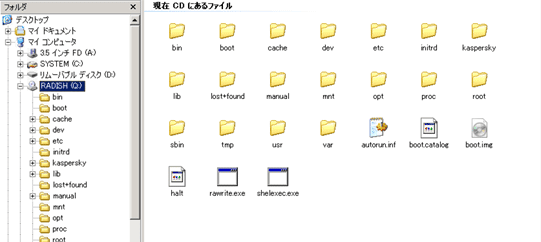
■起動用FDの作成
CD-ROMドライブから正常に起動できるPCをお使いの場合、ここで記載している「起動用FDの作成」は必要ありません。
CD-ROMから起動できない機種で、本製品を使用するためには、下記の手順に従って、起動用フロッピーディスクを作成し、起動部分のみFDで行い、以降の動作は通常と同じく、CD-ROMでという形態で運用してください。
Windowsのインストールされているコンピュータに、本製品CD-ROM、2HDフロッピーディスク(フォーマット不要)をいれ、CD-ROMに入っている
[Rawrite.exe]
をダブルクリックして起動してください。
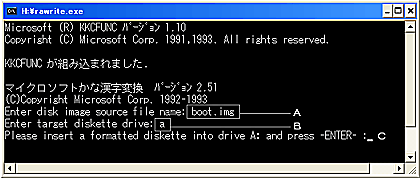
[A]の部分は[boot.img]
[B]の部分は、通常、a(フロッピーディスクのドライブ名)を入れ、
[C]で、[enter]を押すと、FDが作成されます。